ウェブ版のtwitterをスマホやPCでアクセスする3つの方法
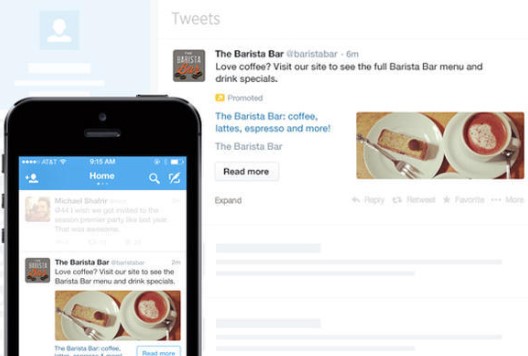
スマホのアプリを使って、twitterにアクセスする人は多いですが、アプリのトラブルで仕えない事もあります。
大切な人とtwitter上で情報共有する約束をしていたのに、アプリが開けないとなれば焦ってしまうでしょう。
そんなtwitterですが、スマホからウェブ版twitterにアクセスできるのをご存知ですか?
ここでは、ウェブ版twitterにスマホやPCでアクセスする3つの方法について紹介していきます。
1.Androidからウェブ版twitterに入る方法
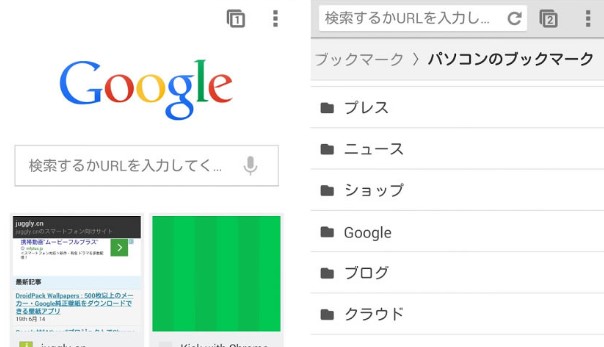
Androidからウェブ版のtwitterにアクセスする方法を、以下から紹介します。
標準ブラウザとして用意されている、「Chrome」を使うので、正常に動くか最初に確認してください。
問題なければ、スマホのトップページから、Chromeをタップします。
スポンサーリンク
ブラウザが立ち上がったら、検索欄に「twitter」と入力し検索しましょう。
twitter公式サイトにスマホからアクセスすると、自動的にモバイル版が表示されます。
ここの設定を変更しなければ、ウェブ版twitterに入れません。
モバイル版twitterが表示されたら、画面上にある「…」をタップ。
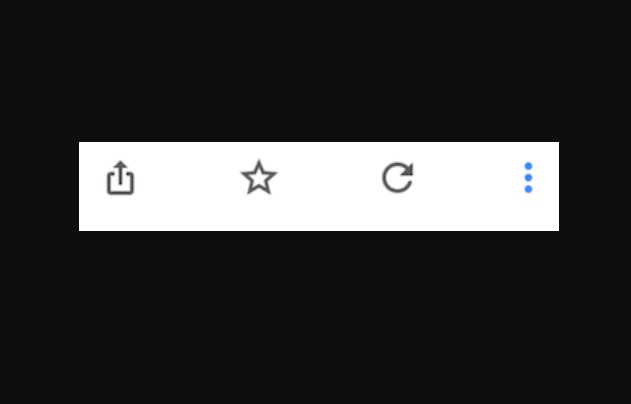
Chromeメニューが表示されますから、「PC版サイトをリクエスト」をタップしてください。
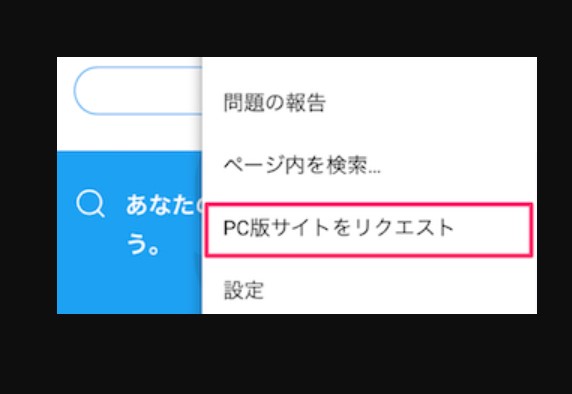
この処理を完了させるお、自動的にウェブ版のtwitterサイトが表示されます。
ログインされていない状態なので、普段使っているログイン情報を入力すれば完了です。
モバイル版に戻したいなら、メニューを開いて「モバイルサイトをリクエスト」をタップ。
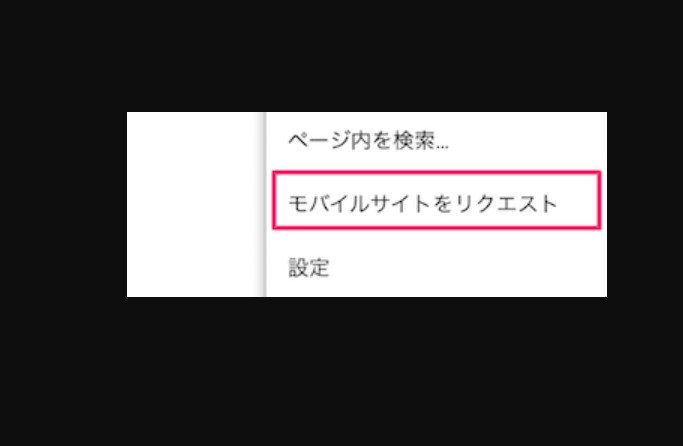
この操作で、モバイル版に戻せます。
2.iPhoneからウェブ版twitterに入る方法
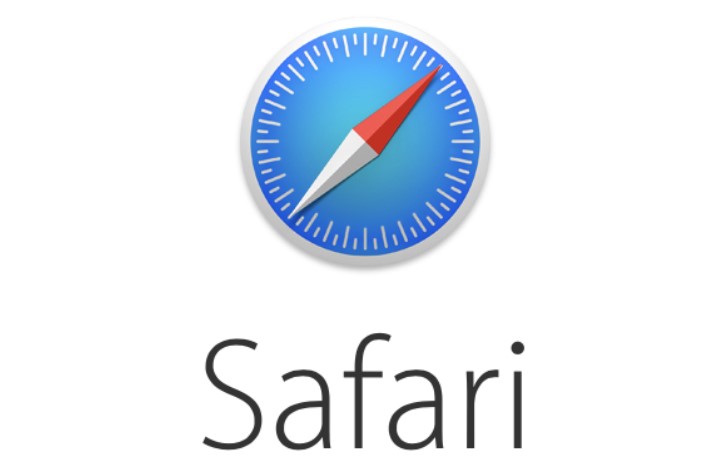
iPhoneからウェブ版のtwitterにアクセスする方法を、以下から紹介しますね。
標準ブラウザとして用意されている、「safari」を使うので正常に動くか最初に確認してください。
スポンサーリンク
問題なければ、iPhoneトップページから「safari」をタップしましょう。
検索欄に「twitter」と入力して検索をかけ、twitter公式サイトにアクセスします。
初期設定ではモバイル版のtwitterページが表示されるため、ここをウェブ版に切り替える必要があります。
画面下部の「共有アイコン」を、タップしましょう。
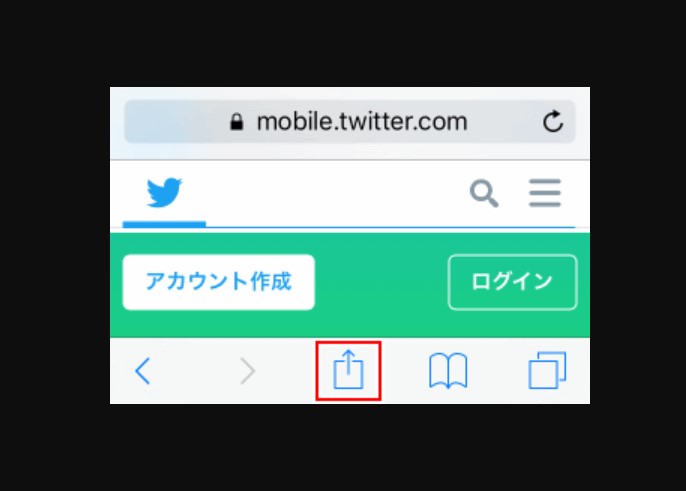
メニューの中にある、「デスクトップ用サイトを表示」をタップ。
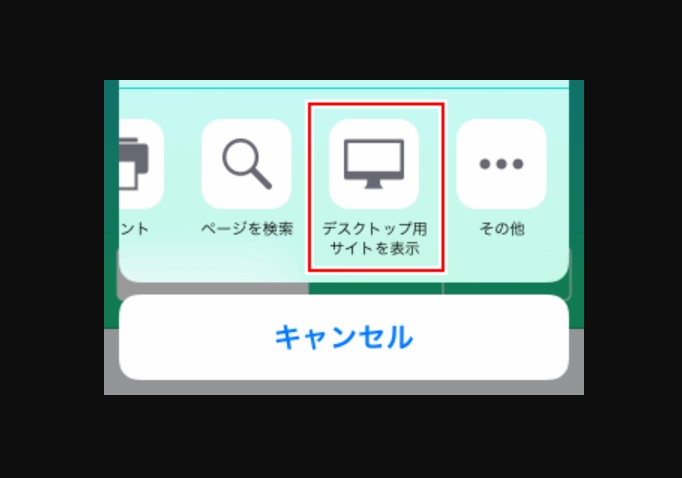
画面が切り替わり、ウェブ版のtwitterサイトが表示されるので、あとはログイン処理を済ませてください。
これで、アプリと同じようにつぶやきの送信ができます。
3.パソコンからウェブ版twitterを開く方法
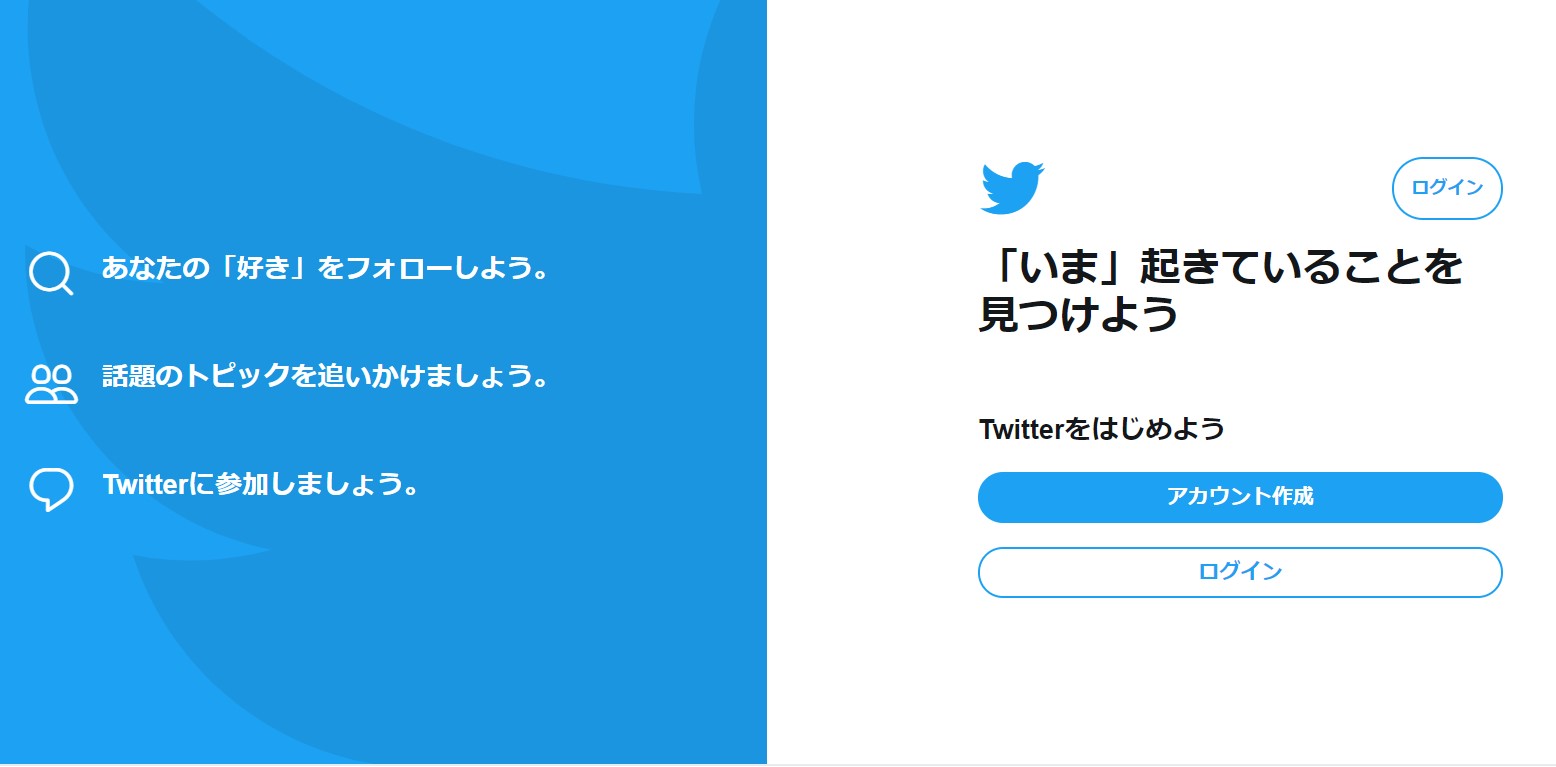
スマホのアプリを利用して、twitterにアクセスする人は多いです。
そのため、パソコンからtwitterには入れないと勘違いしている人も少なくありません。
実は、パソコンからもウェブ版のtwitterを開くことができます。
まずは、パソコンの電源を入れてブラウザを立ち上げてください。
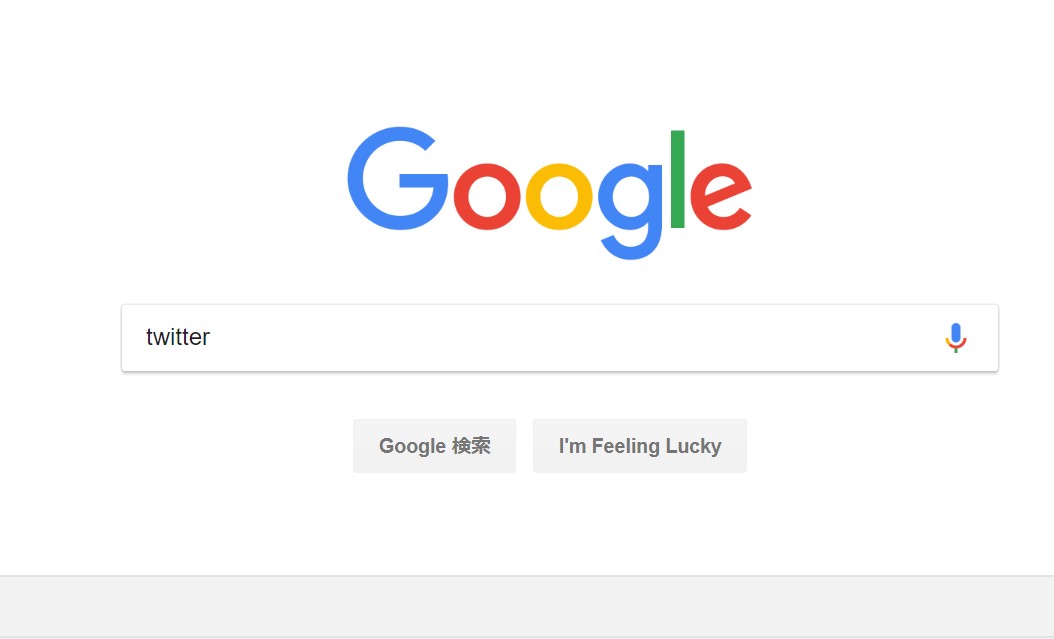
ブラウザが立ち上がったら、検索欄に「twitter」と入力し検索をかけます。
twitter公式サイトにアクセスし、トップページを表示しましょう。
アプリで使っているログイン情報を、入力してください。
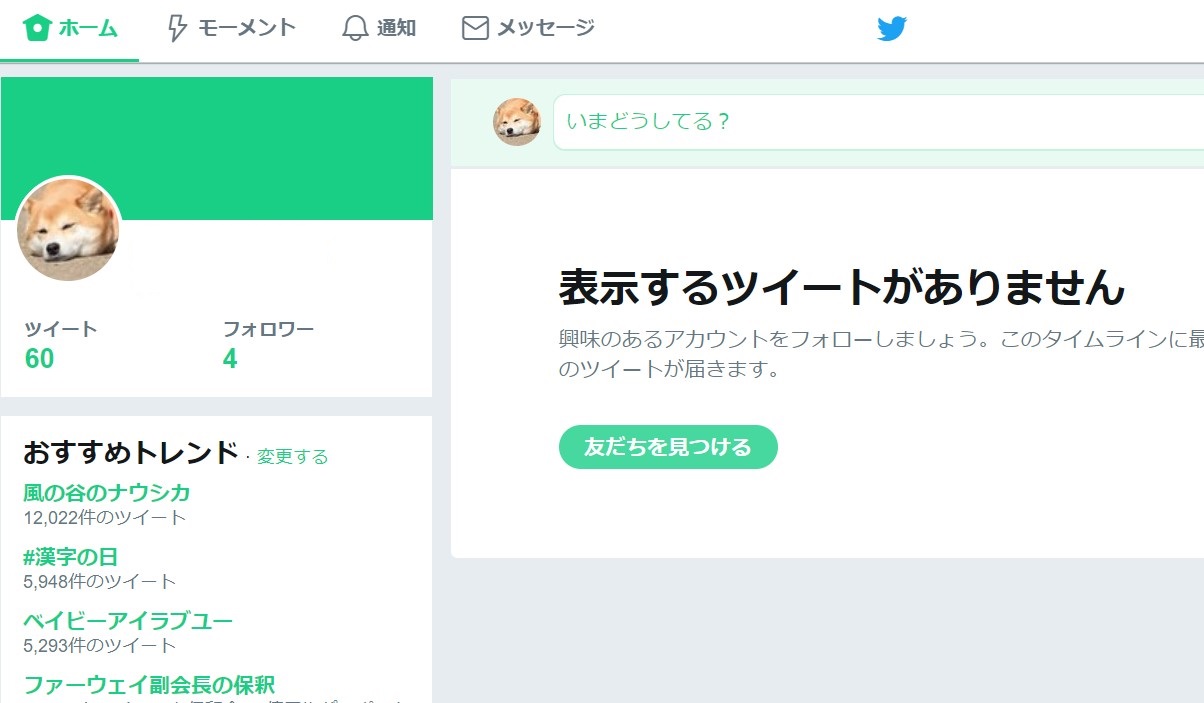
ログインに成功すれば、アプリと同じようにつぶやきや動画の視聴などができます。
まとめ

スマホのブラウザから、ウェブ版twitterにアクセスできると分かりました。
twitterアプリに不具合が生じ、開けない場合にウェブ版twitterへの入り方を知っていると便利です。
操作方法も、特に難しいものではないので、いざという時のために覚えておくと良いでしょう!



















































